deseja saber como se livrar do ruído de fundo nas suas gravações de áudio? Aqui está uma maneira fácil e livre – como usar a redução de ruído em software de áudio Audacity.
A menos que você tenha a sorte de ser capaz de gravar áudio em um espaço muito tranquilo, você provavelmente terá algum ruído de fundo em suas gravações de áudio. Os tipos mais comuns de ruído são ventiladores de computador, a/C ou ventiladores de aquecedor, ou assoalho vindo do próprio microfone.,se estiver a gravar a sua voz por si só, para um trabalho de voz, podcast ou narração de Vídeo, qualquer ruído de fundo irá distrair e tornar o seu som de gravação menos do que profissional.
a boa notícia é que há uma maneira rápida e fácil de remover este ruído de fundo usando ferramentas de redução de ruído em praticamente qualquer programa de software de gravação de áudio. Sim, podes livrar-te do barulho depois de já o teres gravado! Esse processo é universalmente chamado de “redução de ruído”.,”
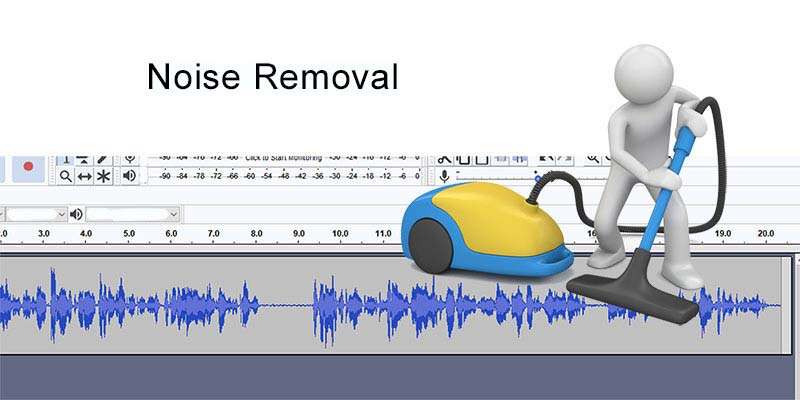
eu vou mostrar a você como se livrar do ruído de fundo usando o software open source, Audacity, que é gratuito. Mas o processo funciona da mesma maneira em qualquer programa.
para obter algumas informações sobre a ferramenta de redução de ruído mais atual e muito melhor na Audácia, confira nossa ferramenta de redução de ruído pós – nova na Audácia.
gravar algum silêncio no início
OK, aqui está como usar a redução de ruído na Audácia.,
A fim de que a audácia para remover o ruído de sua gravação de voz, ele precisa saber como” ruído ” soa. Então a primeira coisa que você precisa fazer é encontrar uma seção de sua gravação onde não há voz, ou respiração, ou qualquer coisa exceto ruído. Eu recomendo a gravação de 3-5 segundos de silêncio no início da sua sessão de gravação para que você possa gravar apenas ruído.durante estes segundos antes de começar a falar, certifique-se de que não respira fundo ou faz outros ruídos, como batimentos nos lábios, snifar ou bater contra o microfone, etc., É crucial que você grave uma amostra do som constante do ruído em seu quarto e/ou microfone.
Escolha uma amostra de apenas ruído
Depois de ter terminado a gravação, realce (carregue e arraste) pelo menos meio segundo de apenas ruído de fundo (sem voz ou qualquer outra coisa que esteja a tentar gravar) para seleccionar o ruído.
importante: certifique-se absolutamente de que não destaca quaisquer respirações ou batidas ou quaisquer sons que não sejam o ruído constante na sala ou microfone. E o mais importante de tudo é nunca, nunca., :- ) destaque qualquer parte de sua voz durante este passo.
é aqui que está a dizer à audácia o que deseja remover. Então, se houver alguma respiração ou traços de voz nesta seleção, a audácia vai tentar removê-los. E isso seria terrível.acredite ou não, Isto é muito comum. É provavelmente o erro mais comum que as pessoas cometem quando tentam descobrir como se livrar do ruído de fundo.
Feed Audacity The “Noise Profile”
Once you have at least half a second of ONLY background noise realced, it’s time to feed that to Audacity.,
clique em “efeito” no Menu Audacidade. Na queda, escolha ” redução de ruído.”Na janela que aparece, clique no botão que diz: “obter perfil de ruído.”Veja a imagem abaixo.
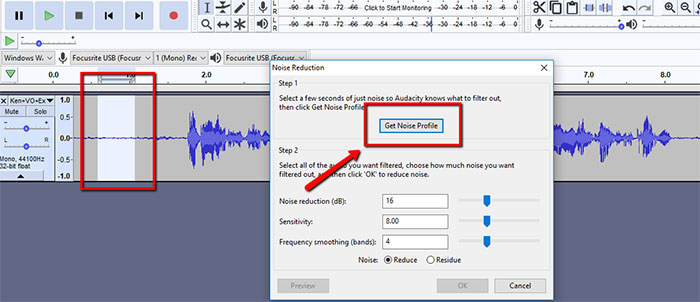
Depois clique em “Obter Ruído Perfil de” Redução de Ruído janela irá fechar. Isso significa que a audácia agora sabe o que remover de todo o seu áudio. Você definiu “ruído” para a audácia – pelo menos para esta gravação.,
agora Selecione toda a sua gravação
É hora de aplicar a redução de ruído. Mas primeiro você precisa selecionar todo o seu áudio. Então clique em ” Selecionar “no menu Audacidade, e então escolha” todos ” do menu. O padrão “ctrl-A” (ou cmd-A em um Mac) também funciona. Você também pode fazer duplo-click em qualquer lugar do seu arquivo de áudio.
no entanto, certifique-se de que todo o seu áudio está agora seleccionado.
efeito de redução do ruído aberto novamente
Agora Mais uma vez redução do ruído aberto (efeito/redução do ruído). Mas desta vez não clique em “obter perfil de ruído” novamente. Isto é muito importante., Basta carregar no botão OK para remover o ruído de todo o ficheiro.
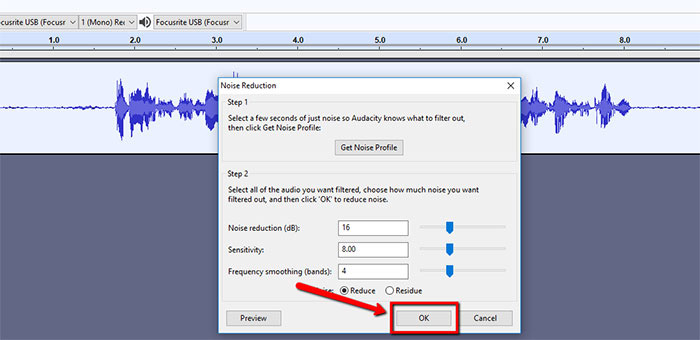
O Ruído Deve ter Desaparecido!
Agora Aqui Está um Vídeo do Processo
Aqui está um vídeo mostrando todo o processo que levou MUITO mais tempo para descrever o que é preciso para realmente fazer. Certifique-se de usar fones de ouvido ao ouvir este vídeo para que você possa ouvir o ruído de fundo na primeira parte do vídeo (antes de ser removido)!,
Evitar O “Swirlies”
Para os melhores resultados possíveis, o ruído não deve ser muito alto para começar. Se houver muito ruído, será muito difícil para a audácia (ou qualquer software) separar o ruído do bom Áudio – sua voz, ou o que você gravou.
o resultado habitual de tentar remover muito ruído é que o áudio deixado para trás soa estranho. Muitas vezes parece que o áudio está debaixo de água., Então as pessoas costumam chamar este som estranho de “os remoinhos”, porque soa um pouco como água girando. Tente minimizar o ruído antes de gravar o máximo possível.outra causa potencial de sons estranhos após efeitos de redução de ruído é se você acidentalmente captou alguma da sua própria voz na amostra de perfil de ruído no início deste processo. É por isso que coloquei tantas advertências sobre o porquê de ser tão importante ter a certeza de que você destaca apenas o ruído de fundo constante. Sem respirações, sem sons vocais, etc.,se o ruído de fundo for consistente e estável e não muito alto em comparação com a voz, a redução do ruído deve funcionar perfeitamente.